Vaikka Facebook menetti paljon luottamusta ja käyttäjiä, Facebook Messenger on edelleen yksi ladatuimmista pikaviestisovelluksista. Äskettäin jotkut käyttäjät kokivat tiettyjä yhteysongelmia sovelluksen kanssa, mikä totesi, että Messenger ei muodosta yhteyttä Wi-Fi-verkkoon riippumatta siitä, mitä he tekevät.
Sisällysluettelo:
- Tarkista verkkosi
- Tyhjennä välimuisti ja tiedot sovelluksesta
- Asenna Messenger uudelleen
- Asenna APK:n vanhempi versio
Miksi Messenger ei muodosta yhteyttä Internetiin?
Jos syy ei ole globaalissa mittakaavassa (voit vahvistaa sen täällä , DownDetectorissa), laitteesi on syyllinen.
Jos et ole varma, mitä kokeilla, kun Messenger ei muodosta yhteyttä Wi-Fi-verkkoon, tarkista 4 sinulle tarjoamaamme vaihetta.
Ratkaisu 1 – Tarkista verkkosi (varmista, ettet estä viestien lähettämistä datarajoituksista)
"Odottaa verkkoa" -virhe viittaa ilmeisesti ensin yhteysongelmiin. Jos olet varma, että langaton verkkosi toimii moitteettomasti, siirry toiseen vaiheeseen.
Mutta jos sinulla on ongelmia, kuten verkkosivujen pitkittynyt lataaminen, tarkista nämä vaiheet ja korjaa yhteysongelmat Facebook Messengerin avulla:
- Katkaise yhteys ja yhdistä se uudelleen langattomaan verkkoosi.
- Käynnistä puhelin/tabletti ja reititin tai modeemi uudelleen.
- Poista VPN tai välityspalvelin väliaikaisesti käytöstä.
- Siirry kohtaan Asetukset > Sovellukset > Kaikki sovellukset > Facebook Messenger ja varmista kohdassa Rajoita tiedonsiirtoa, että Wi-Fi ja mobiilidata ovat käytössä.
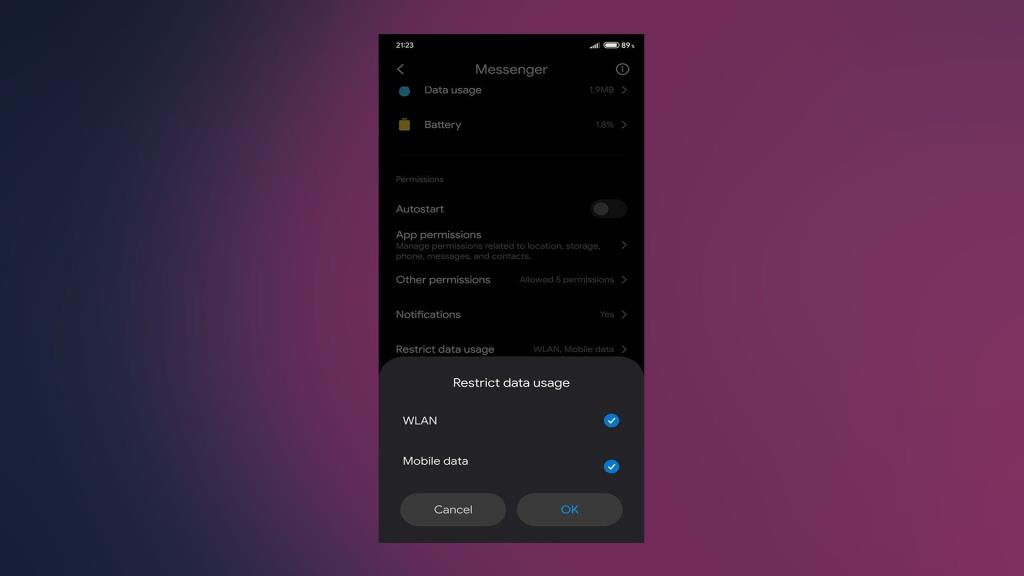
- Varmista, että muut laitteet eivät rasita verkkoa.
- Poista Bluetooth tai NFC väliaikaisesti käytöstä.
- Palauta verkkoasetukset tehdasasetuksiin.
- Lisää ratkaisuja löytyy artikkeleistamme Androidin Wi-Fi -ongelmista.
Ratkaisu 2 - Tyhjennä välimuisti ja tiedot sovelluksesta
Seuraava vaihe, jota sinun tulee kokeilla, jos Messenger ei muodosta yhteyttä Wi-Fi-verkkoon, on tyhjentää kaikki välimuisti ja tiedot sovelluksesta . Saatamme tarkastella välimuistin vioittumista, joten paras tapa on nollata sovellus tyhjentämällä kaikki paikallisesti tallennetut tiedostot.
Tyhjennä välimuisti ja tiedot Facebook Messengeristä seuraavasti:
- Avaa Asetukset .
- Valitse Sovellukset .
- Napauta Kaikki sovellukset (Sovellusten hallinta tai Hallinnoi sovelluksia).
- Avaa Messenger .
- Napauta Tallennustila .
- Tyhjennä ensin välimuisti ja sitten tiedot .
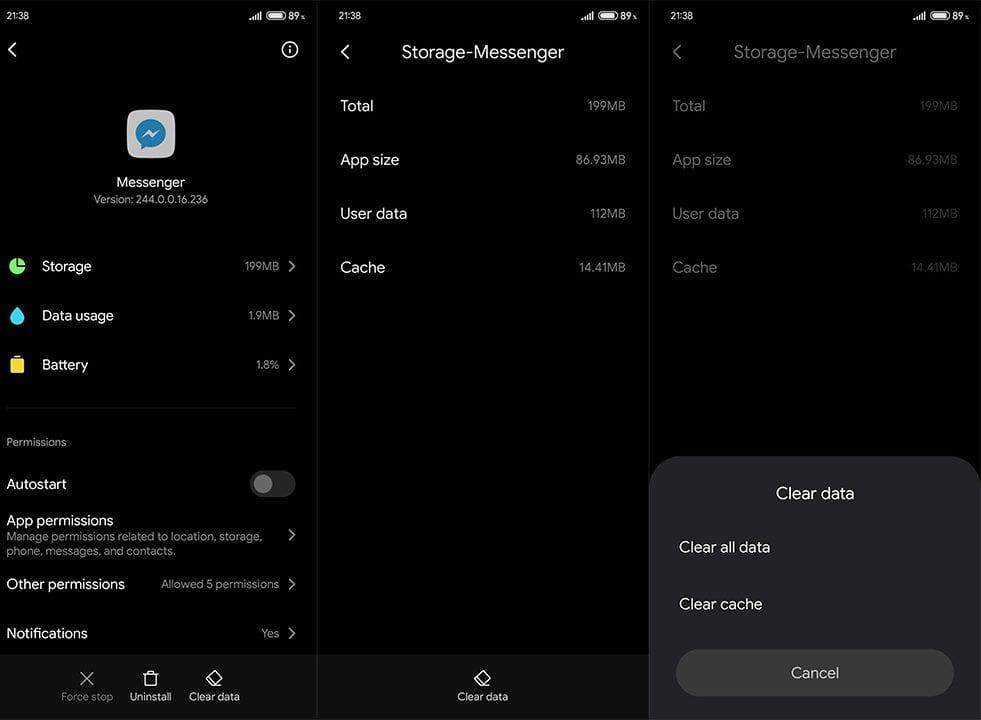
- Käynnistä laitteesi uudelleen, kirjaudu uudelleen Messenger-tilillesi ja etsi parannuksia.
Ratkaisu 3 – Asenna Messenger uudelleen
Jos aiemmat vaiheet eivät ratkaisseet sovelluksen ongelmaa, suosittelemme Messengerin asentamista laitteellesi. Tämä ei ainoastaan poista kaikkia paikallisesti tallennettuja tiedostoja, vaan se tarjoaa myös sovelluksen uusimman version. Jos olet jostain syystä unohtanut päivittää sen.
Näin asennat Facebook Messengerin uudelleen Androidille:
- Siirry uudelleen kohtaan Asetukset > Sovellukset > Kaikki sovellukset > Messenger .
- Poista sovellus ja tyhjennä välimuisti ja tiedot pyydettäessä.
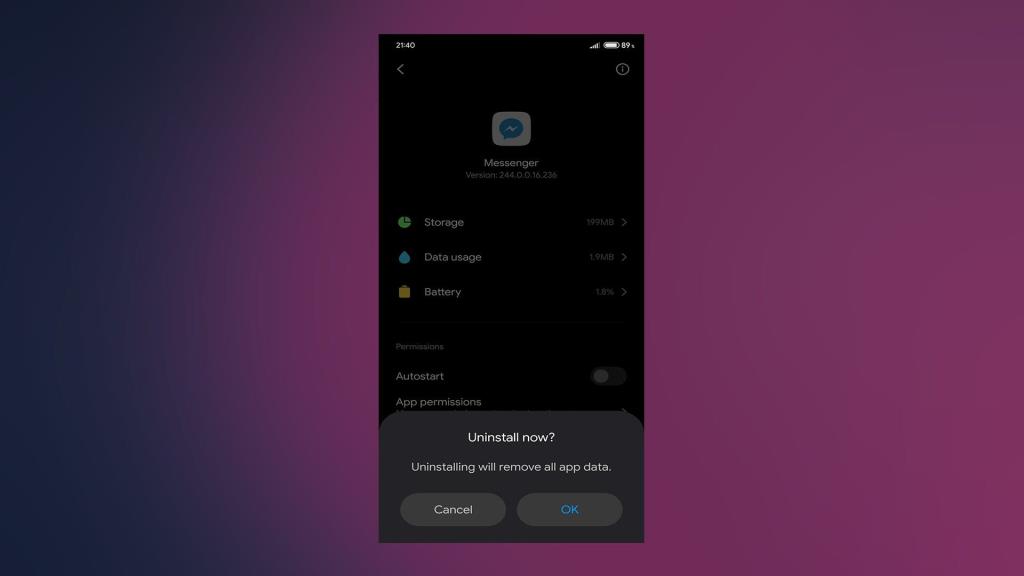
- Siirry Play Kauppaan ja asenna sovellus .
- Käynnistä laitteesi uudelleen.
- Kirjaudu uudelleen.
Ratkaisu 4 - Asenna APK:n vanhempi versio
Lopuksi voimme vain suositella sovelluksen päivittämistä vanhempaan versioon lataamalla APK sivulta. Facebook Messengerin nykyisessä versiossa on todennäköisesti virhe, joka aiheuttaa ongelmia Wi-Fi-yhteyden kanssa.
Jos et ole varma, kuinka Facebook Messenger alennetaan, noudata näitä ohjeita:
- Poista Facebook Messenger .
- Siirry APK Mirroriin täällä tai käytä mitä tahansa APK-koontiohjelmaa ja etsi Facebook Messenger .
- Lataa APK. Suosittelemme, että APK ei ole yli 2 kuukautta vanhempi eikä se ole beta-versio.
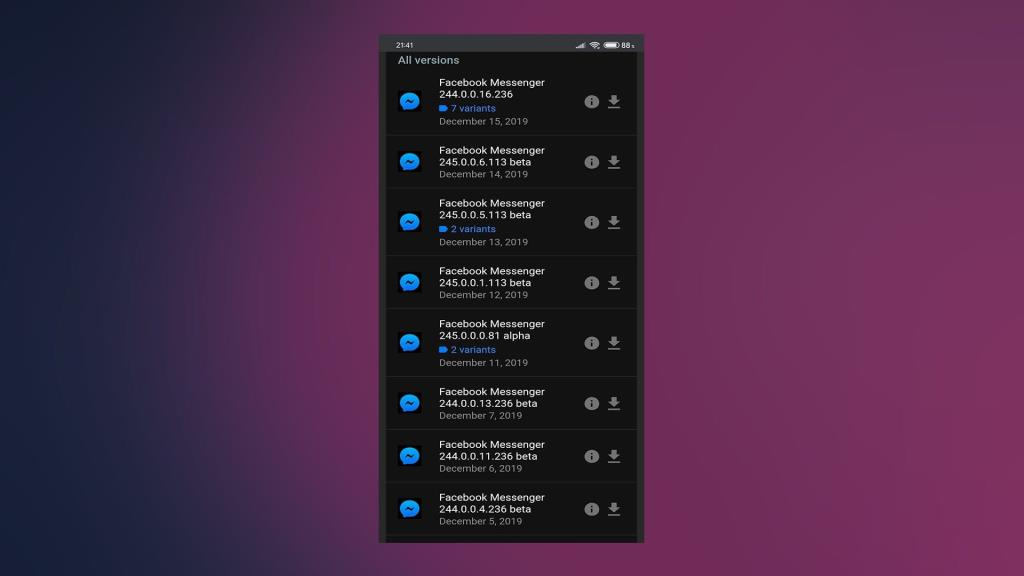
- Suorita APK ja salli kolmannen osapuolen sovellusten asentaminen laitteellesi pyydettäessä.
- Tyhjennä välimuisti ja tiedot ja kirjaudu sitten sisään tunnuksillasi.
Lopulta voit käyttää Facebook Messenger Litea toistaiseksi, kunnes kehittäjä on korjannut ongelman.
Kiitos, että luit, ja muista kertoa meille, auttoivatko nämä vaiheet sinua vai eivät alla olevassa kommenttiosassa.
![Xbox 360 -emulaattorit Windows PC:lle asennetaan vuonna 2022 – [10 PARHAAT POINTA] Xbox 360 -emulaattorit Windows PC:lle asennetaan vuonna 2022 – [10 PARHAAT POINTA]](https://img2.luckytemplates.com/resources1/images2/image-9170-0408151140240.png)
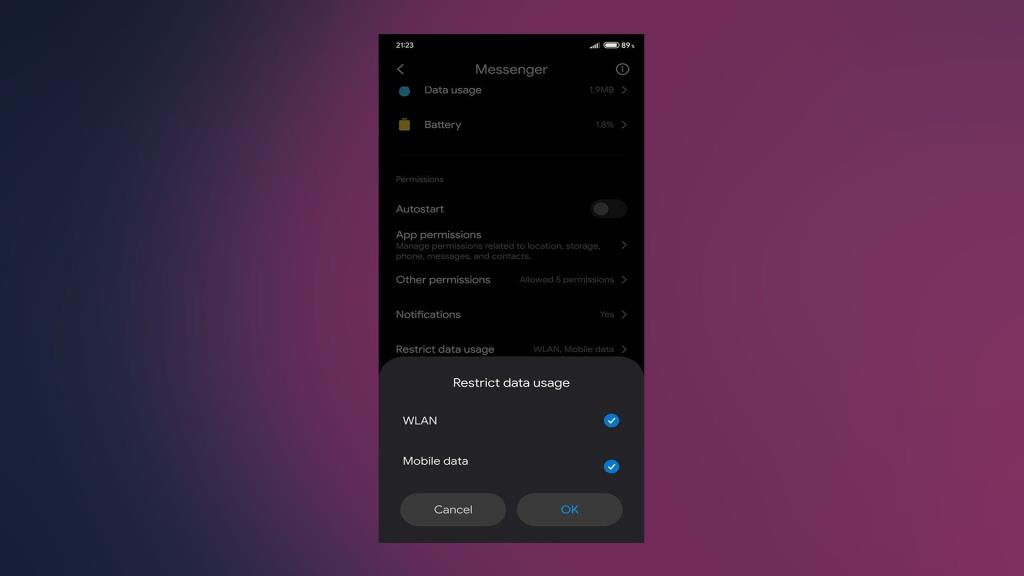
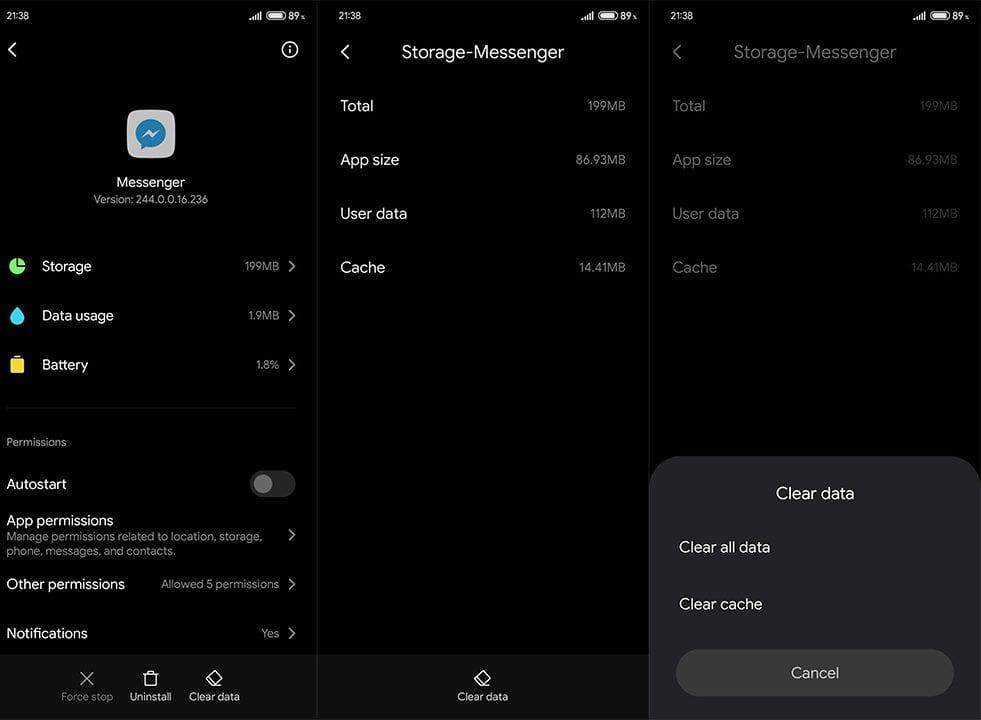
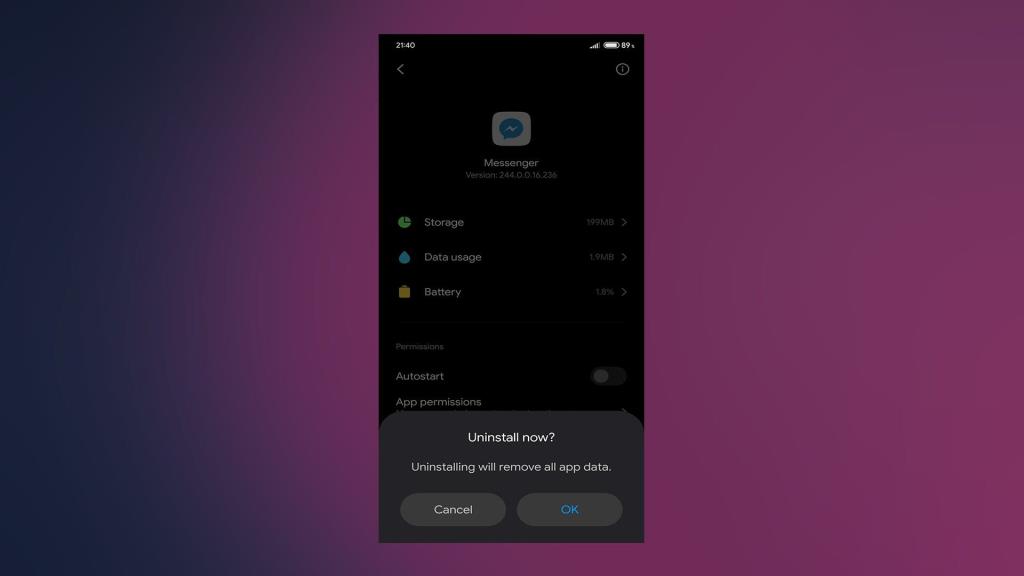
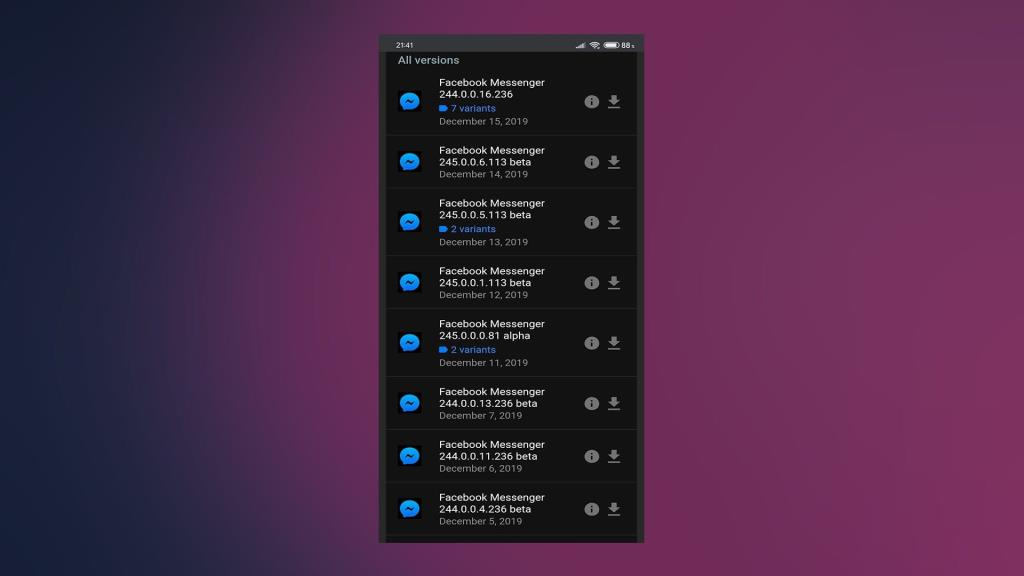
![[100 % ratkaistu] Kuinka korjata Error Printing -viesti Windows 10:ssä? [100 % ratkaistu] Kuinka korjata Error Printing -viesti Windows 10:ssä?](https://img2.luckytemplates.com/resources1/images2/image-9322-0408150406327.png)




![KORJAATTU: Tulostin on virhetilassa [HP, Canon, Epson, Zebra & Brother] KORJAATTU: Tulostin on virhetilassa [HP, Canon, Epson, Zebra & Brother]](https://img2.luckytemplates.com/resources1/images2/image-1874-0408150757336.png)

![Kuinka korjata Xbox-sovellus, joka ei avaudu Windows 10:ssä [PIKAOPAS] Kuinka korjata Xbox-sovellus, joka ei avaudu Windows 10:ssä [PIKAOPAS]](https://img2.luckytemplates.com/resources1/images2/image-7896-0408150400865.png)
